Adobe FrameMaker のテキスト枠で複数コラムにわたりテキストを配分する方法について説明します。
概要
複数コラムのテキスト枠を使用するレイアウトでは、コラムの一部にテキストが表示されていない場合に、複数のコラムにわたってテキストを均等に配分できます。例えば、強制改ページの前で部分的に空白になっているページのコラムや、文書の最終ページのコラムでこの方法を使用できます。 複数コラムにわたるテキストの配分は、テキストフロー全体だけでなく、個々のテキスト枠内でも指定できます。
Figure 1. テキストを配分のオフとオン
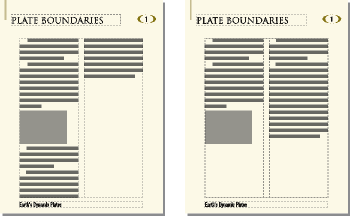
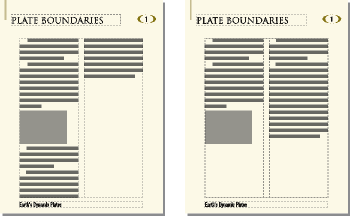
テキストフロー全体で複数コラムにわたりテキストを配分する
ドキュメントウィンドウがアクティブである場合は、メインテキストフロー内に挿入ポイントを置くか、ページの余白部分をクリックします。 ブックウィンドウがアクティブである場合は、対象となる文書も選択します。
を選択します。
「テキストを配分」を選択して、「フロー全体を更新」をクリックします。
1 つのテキスト枠内で複数コラムにわたりテキストを配分する
テキスト枠内をクリックして、を選択します。
「テキストを配分」を選択して、「設定」をクリックします。